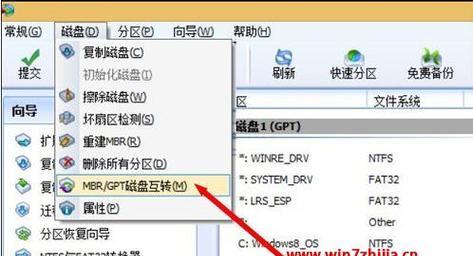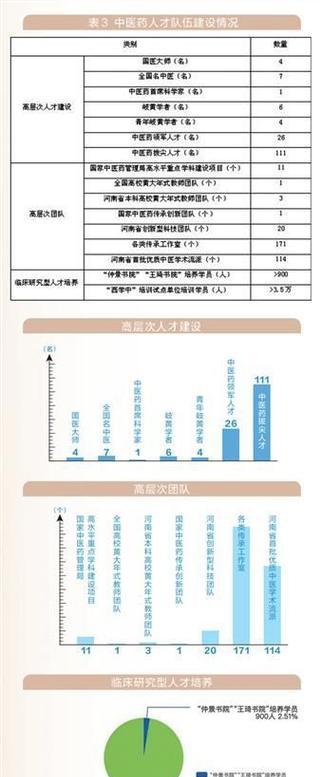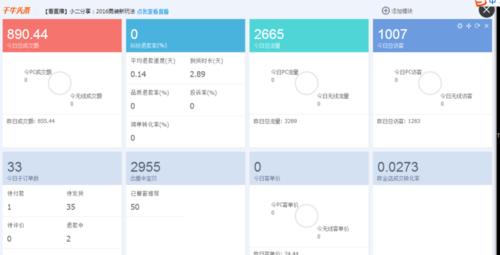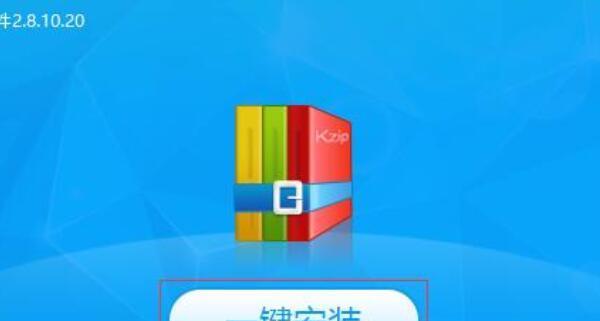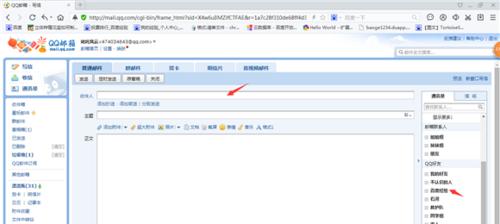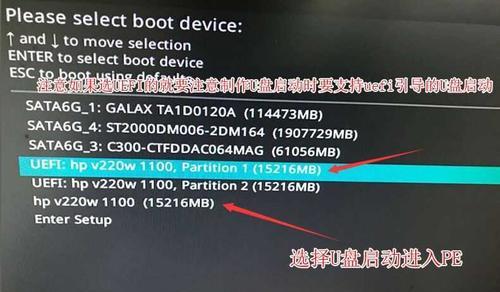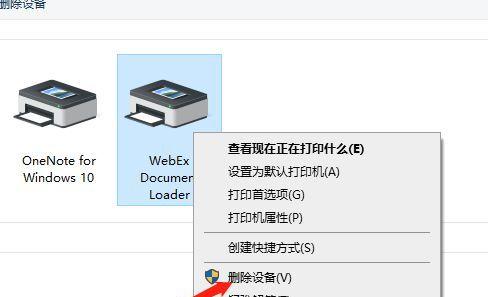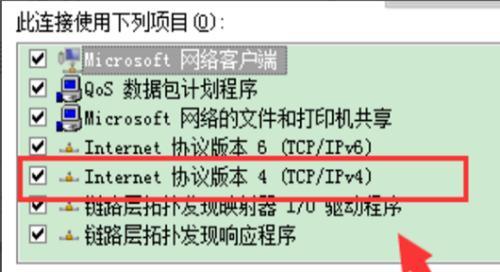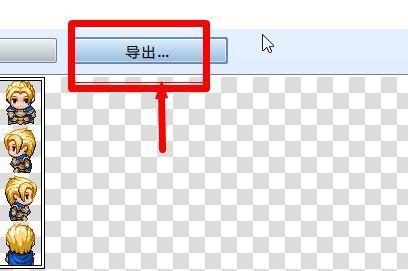解决Win10开机速度慢的有效方法
随着时间的推移,很多Win10用户可能会面临开机速度变慢的问题。当我们急需使用电脑时,这种情况无疑会成为一种困扰。然而,幸运的是,有一些简单的方法可以帮助我们解决这个问题。本文将介绍一些有效的方法来提升Win10的开机速度,从优化系统设置到清理无用程序,再到升级硬件设备。
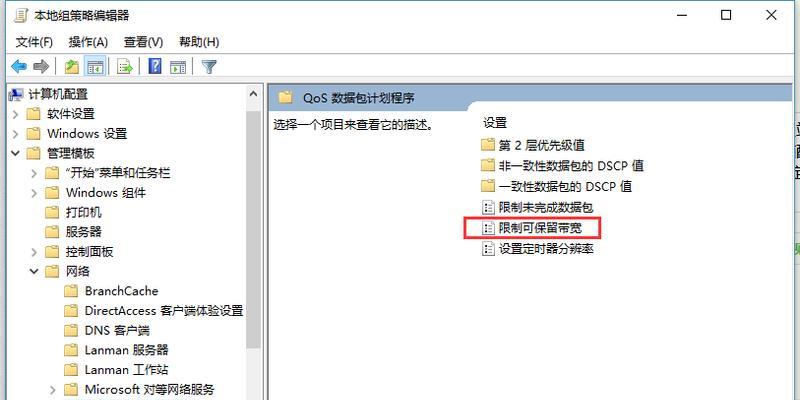
优化启动设置
1.禁用启动项:通过任务管理器中的启动选项,禁用那些不常用或不必要的启动项,减少开机时需要加载的程序数量,提高开机速度。
2.使用快速启动功能:在电源选项中开启快速启动功能,这样可以使电脑在关机后保持一部分电源供应,减少重启所需的时间。
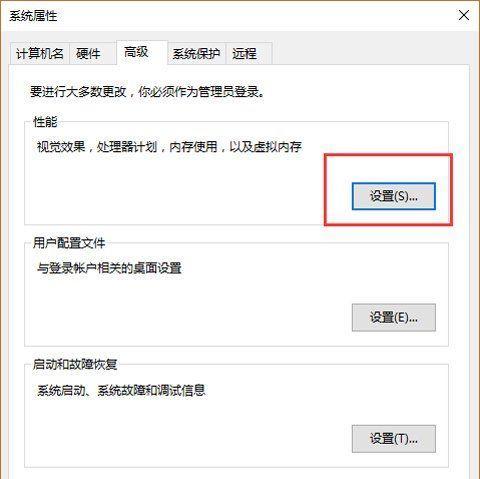
清理无用程序
3.卸载不必要的软件:通过控制面板或第三方卸载工具,彻底卸载那些不再使用的软件,这样可以释放硬盘空间并减少开机时需要加载的程序数量。
4.清理系统垃圾文件:使用系统自带的磁盘清理工具或第三方清理工具,定期清理临时文件、回收站、浏览器缓存等无用文件,让系统更加整洁。
优化系统服务
5.禁用不必要的服务:在系统配置工具中禁用那些不必要的系统服务,只保留必须的服务,这样可以减少系统开机时的负担,提高启动速度。
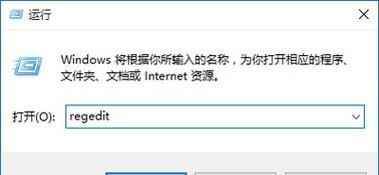
6.调整启动类型:将一些延迟启动的服务改为自动或手动启动,避免它们占用过多的系统资源,导致开机变慢。
优化硬件设备
7.清理内部灰尘:打开电脑主机,清理内部灰尘和风扇等,保持硬件设备的良好散热状态,避免过热导致系统变慢。
8.升级硬盘:将传统机械硬盘升级为固态硬盘(SSD),SSD的读写速度更快,能够显著提高系统的开机速度。
9.增加内存条:如果电脑内存不足,可以考虑增加内存条,这样可以缓解内存压力,提高系统运行速度。
优化系统设置
10.关闭自动更新:在设置中关闭系统的自动更新功能,避免更新过程对电脑性能的影响。
11.减少开机程序:在系统设置中设置开机自启动程序的数量,尽量减少开机时需要加载的程序,从而提高启动速度。
排查病毒和恶意软件
12.安装杀毒软件:安装可信赖的杀毒软件,定期扫描电脑,清除病毒和恶意软件,避免它们影响系统的正常运行。
13.更新杀毒软件:定期更新杀毒软件的病毒库和引擎,以便及时识别最新的病毒和恶意软件。
检查硬件故障
14.检查硬件连接:检查电脑硬件连接是否松动,如主板电源连接、硬盘数据线连接等,确保连接良好。
15.修复硬件故障:如果以上方法都无效,还可以请专业人员检测和修复可能存在的硬件故障,例如电脑主板、硬盘等问题。
通过优化系统设置、清理无用程序和升级硬件设备等方法,我们可以有效地解决Win10开机速度慢的问题。每个人的电脑配置和使用习惯不同,可以根据个人情况选择合适的方法来提高开机速度。希望这些方法能够帮助你解决Win10开机速度慢的问题,让你的电脑开机如飞。
版权声明:本文内容由互联网用户自发贡献,该文观点仅代表作者本人。本站仅提供信息存储空间服务,不拥有所有权,不承担相关法律责任。如发现本站有涉嫌抄袭侵权/违法违规的内容, 请发送邮件至 3561739510@qq.com 举报,一经查实,本站将立刻删除。
相关文章
- 站长推荐
-
-

壁挂炉水压开关故障处理指南(解决壁挂炉水压开关故障的方法与注意事项)
-

咖啡机Verilog代码(探索咖啡机Verilog代码的原理与应用)
-

如何解决投影仪壁挂支架收缩问题(简单实用的解决方法及技巧)
-

如何选择适合的空调品牌(消费者需注意的关键因素和品牌推荐)
-

饮水机漏水原因及应对方法(解决饮水机漏水问题的有效方法)
-

奥克斯空调清洗大揭秘(轻松掌握的清洗技巧)
-

万和壁挂炉显示E2故障原因及维修方法解析(壁挂炉显示E2故障可能的原因和解决方案)
-

洗衣机甩桶反水的原因与解决方法(探究洗衣机甩桶反水现象的成因和有效解决办法)
-

解决笔记本电脑横屏问题的方法(实用技巧帮你解决笔记本电脑横屏困扰)
-

如何清洗带油烟机的煤气灶(清洗技巧和注意事项)
-
- 热门tag
- 标签列表
- 友情链接